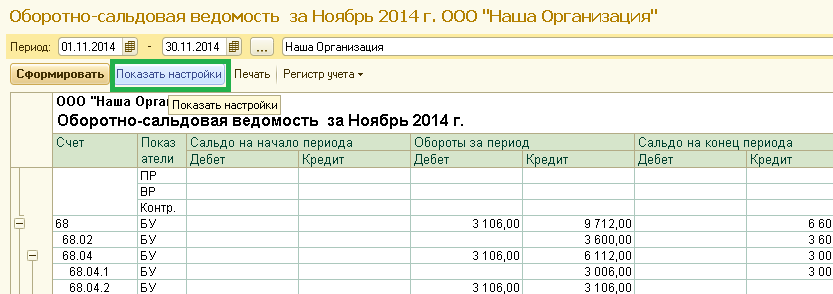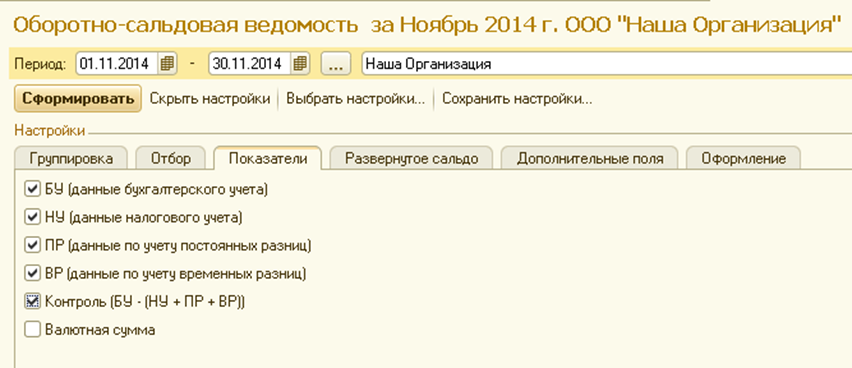Регламентированный учет
Регламентированный учет в информационной системе — это учет, правила ведения которого определены законодательно и закреплены в учетной политике предприятия. Применительно к Российской Федерации регламентированный учет включает в себя бухгалтерский и налоговый учет организации. Основная цель ведения регламентированного учета на предприятии — формирование регламентированной отчетности.
Для целей регламентированного учета предприятие описывается как организационная структура, основными объектами которой выступают организации (юридические лица) и подразделения (службы, отделы, цеха и т. д.).
Список Организации предназначен для указания организаций, входящих в состав предприятия, и хранения постоянных сведений о них. Организация может быть юридическим лицом, обособленным подразделением или индивидуальным предпринимателем. Для каждой организации заполняется необходимая информация в соответствии с ее учредительными документами и регистрируется действующая учетная политика, определяющая параметры налогообложения и оценки стоимости. В списке Организации также присутствует предопределенная организация — Управленческая организация, которая используется для раздельного отражения операций по регламентированному и управленческому учету.
В учетной политике организации определяется является ли она плательщиком единого налога на вмененный доход — ЕНВД.
Место регламентированного учета в ERP-системе
«1С:ERP» — информационная система, обеспечивающая учетные процессы всех аспектов деятельности предприятия. Регламентированный учет в «1С:ERP «является одним из блоков в системе управления предприятием. Нецелесообразно рассматривать «1С:ERP» только как систему ведения регламентированного учета.
Предполагается, что кроме сотрудников бухгалтерской службы в информационной системе работает большое количество пользователей, которые занимаются вводом данных, но в силу своих профессиональных обязанностей не имеют представления о том, как эти данные будут отражены в регламентированном учете.
Сотрудники бухгалтерской службы на крупных предприятиях, как правило, имеют достаточно узкую специализацию, отвечают за определенные учетные задачи. Основной функцией сотрудников бухгалтерской службы в информационной системе должна быть проверка введенных данных, а не непосредственное их занесение.
Задачей же главного бухгалтера становится не непосредственное ведение учета, а организация первичного документооборота таким образом, чтобы он был источником полных и достоверных данных для регламентированного учета организации. Соответственно, и основным требованием к информационной системе является поддержка администрирования учета, наличие инструментов для проверки полноты отражения хозяйственных операций.
Ведение регламентированного учета в «1С:ERP» базируется на выстраивании системы первичного документооборота. Если в «1С:ERP» организован непрерывный первичный документооборот, если все документы вводятся по мере их появления с указанием необходимых аналитических признаков, тогда сотрудники бухгалтерской службы имеют возможность выполнять оперативный контроль операций и к моменту формирования отчетности подойти с проверенными учетными данными. При этом документы, используемые для фиксации хозяйственных операций, — это первичные документы, состав которых утверждается учетной политикой организации.
Настройки учета и отражения документов
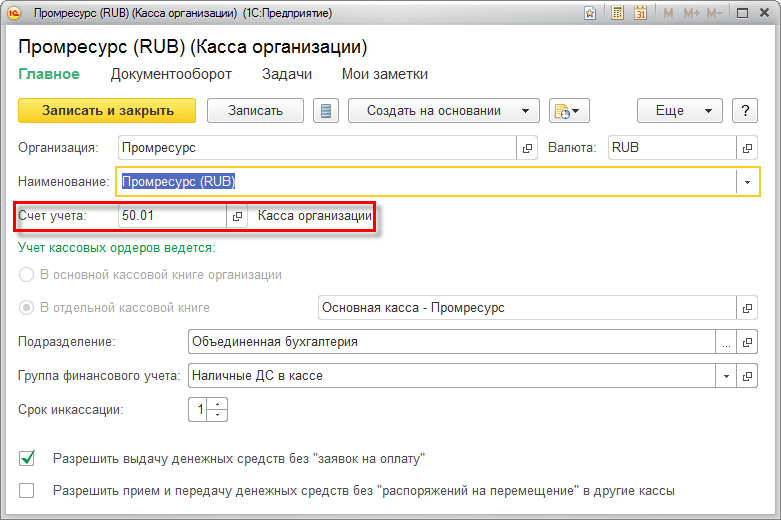
Указанные счета учета применяются по умолчанию при отражении документов в бухгалтерском учете в случае, если не определены индивидуальные значения в рамках конкретной организации в общих настройках отражения документов в регламентированном учете.
Настройка счетов для отражения документов в регламентированным учете в общем случае производится для групп однотипных операций с учетом аналитик и мест учета без привязки к конкретным документам.
Информация о настройках счетов для отражения хозяйственных операций в регламентированном учете отображается в рабочем месте Настройка отражения документов в регламентированном учете. Счета учета производственных затрат настраиваются непосредственно в указанном рабочем месте в разрезе подразделений.
Финансовый и регламентированный учет в 1С:ERP Управление предприятием 2.0
Данные финансового и регламентированного учета формируются на основании данных оперативного учета (имеющихся первичных документов). Наиболее используемые документы оперативного учета рассмотрены в статье «Оперативный учет в программе 1С:ERP Управление предприятием 2.0». В рамках данной статьи будут рассмотрены следующие вопросы:
1. Создание организации и настройка учетной политики
2. План счетов регламентированного учета, особенности
3. Установка ставок налога на прибыль
4. Настройка правил для отражения документов в регламентированном учете
5. Настройка статей расходов и статей калькуляции
6. Формирование документов по распределению затрат и выполнение регламентных операций по закрытию месяца
7. Формирование отчетов по регламентированному учету
1. Создание организации и настройка учетной политики в 1С:ERP Управление предприятием 2.0
Новую организацию можно создать в разделе «Нормативно-справочная организация» в справочнике «Организации». В этом же разделе можно заполнить и другие справочные сведения:
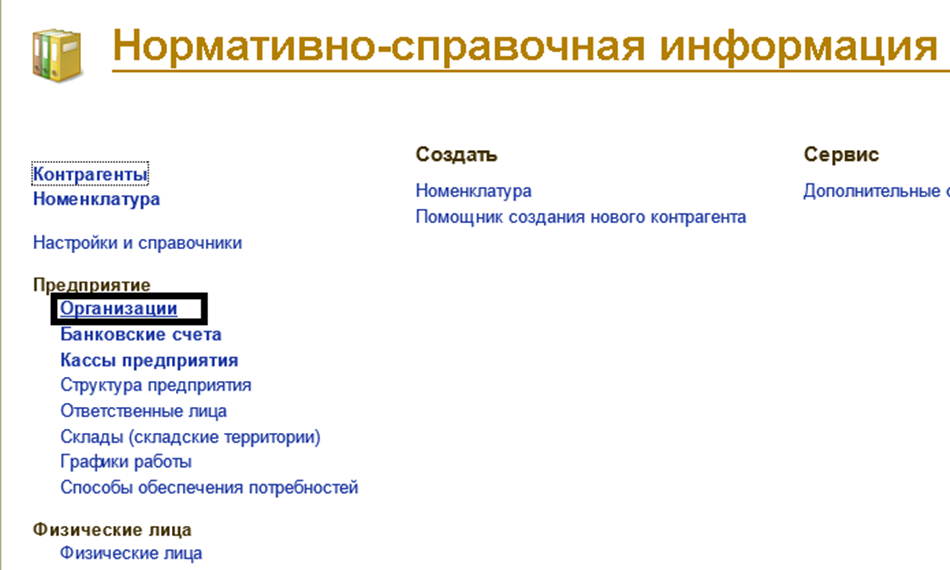
В открывшемся журнале создаем новую организацию по кнопке «Создать»
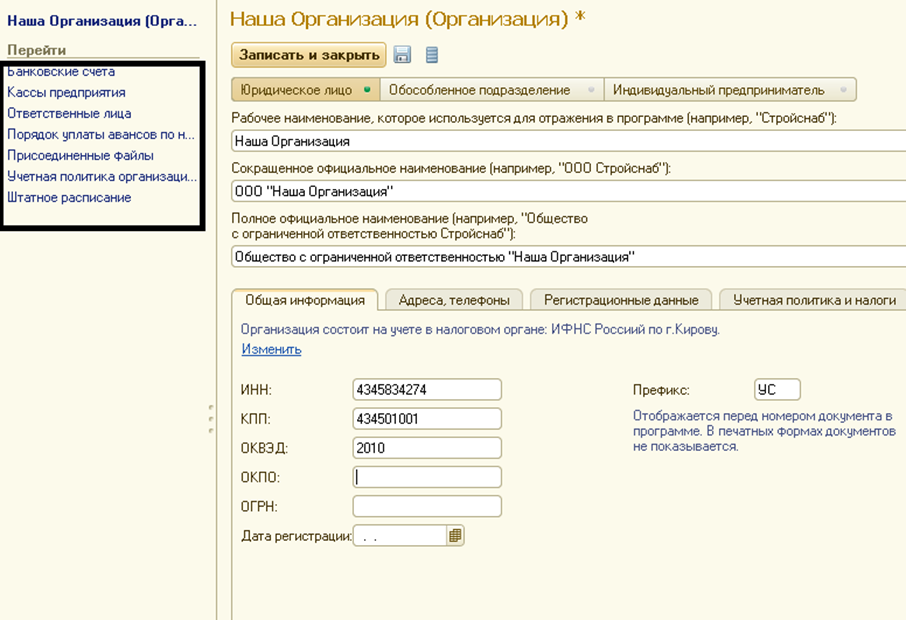
Из карточки организации можно создать банковские счета, кассы, другие сведения и справочники, касаемые именно этой организации. Учетную политику по регламентированному учету создаем на закладке «Учетная политика и налоги».
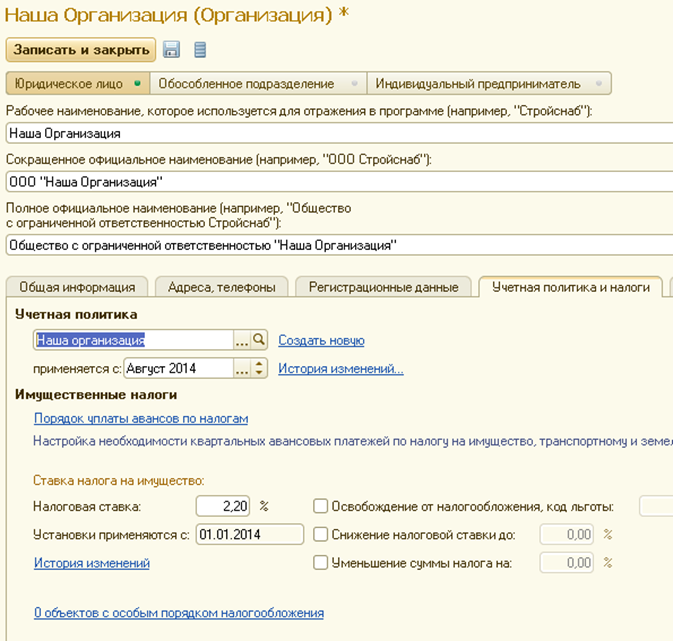
На данной закладке заполняются сведения, касаемые имущественных налогов. Остальные данные учетной политики создаем по кнопке «Создать новую»
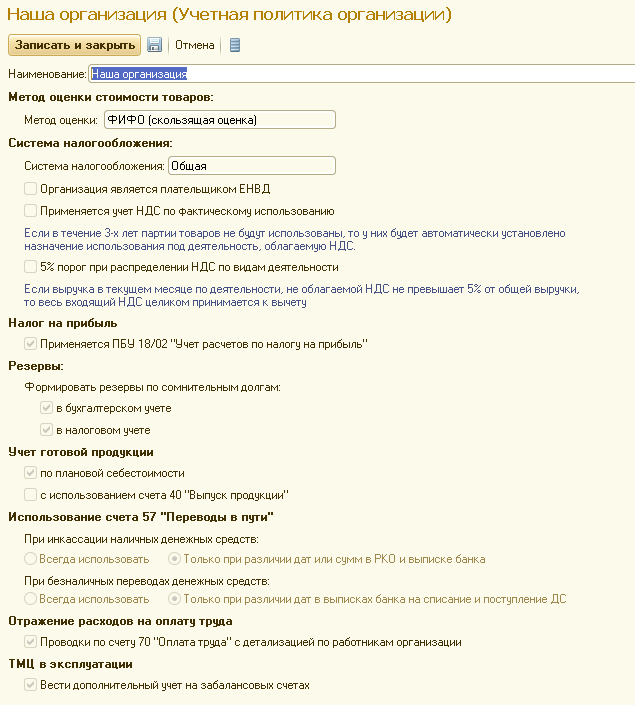
2. План счетов регламентированного учета в 1С:ERP Управление предприятием 2.0
Увидеть план счетов можно в разделе «Регламентированный учет». Особенностью и отличием от программы 1С:Предприятие 8. Управление производственным предприятием 1.3 является то, что План счетов в 1С:ERP единый для бухгалтерского и налогового учета. Это позволяет видеть результаты проведения документов по налоговому и бухгалтерскому учету одновременно, а также формировать стандартные регламентированные отчеты с раскрытием информации по бухгалтерскому и налоговому учету, по временным и постоянным разницам в едином отчете. Примеры этого мы рассмотрим дальше.
3. Установка ставок налога на прибыль в 1С:ERP Управление предприятием 2.0
Чтобы формировались регламентные операции по формированию налога на прибыль и данных по счетам 68.04 и 99, необходимо установить ставки налога на прибыль. Ставки устанавливаем в разделе «Регламентированный учет»
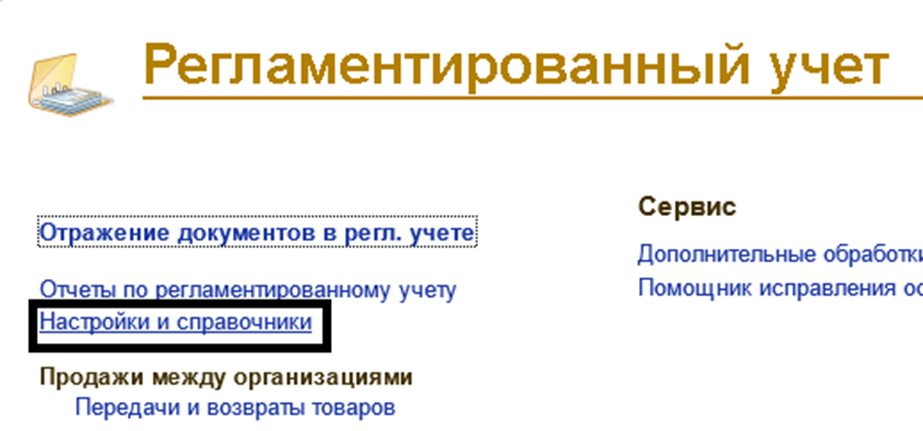
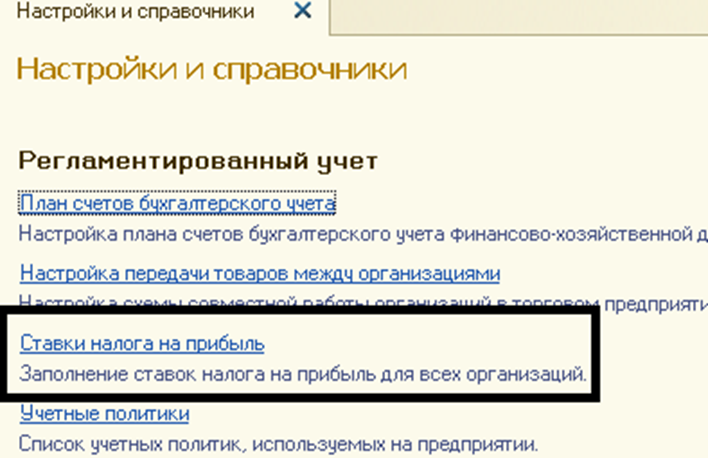
В открывшемся окне создаем ставки по кнопке «Создать»
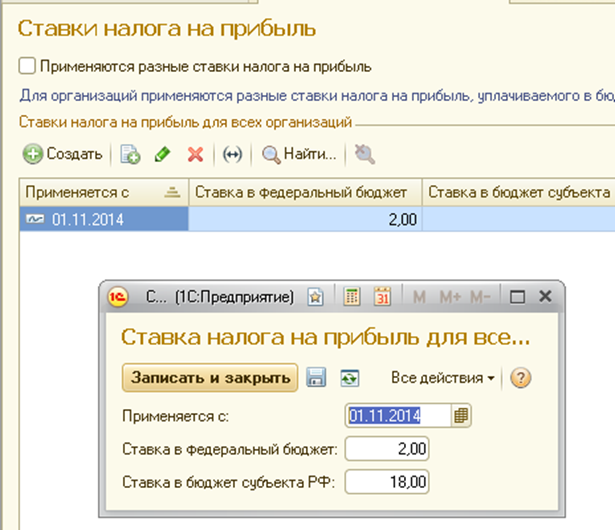
При установлении ставок таким образом, данные ставки будут действовать на все организации, которые будут занесены в информационную базу. То есть настройка ставок для каждой организации (как было в программе 1С:Предприятие 8. Управление производственным предприятием 1.3) не требуется. Если же для какой-либо организации действуют иные ставки, то необходимо включить признак «Применяются разные ставки налога на прибыль». Откроется возможность ввода ставок в разрезе организаций.
4. Настройка правил для отражения документов в регламентированном учете в 1С:ERP Управление предприятием 2.0
В 1С:ERP Управление предприятием 2.0 бухгалтерские проводки не формируются в момент проведения первичного документа. А в самих документах не предусмотрено проставление счетов бухгалтерского учета. На первый взгляд это может показаться неудобным, но это не так. Во-первых, проводки не формируются, только если для данного вида операции еще не сделаны настройки формирования проводок. А сделать их можно один раз и навсегда. А во-вторых, такое решение защищает регламентированный учет от возможных ошибок пользователей в части проставления счетов бухгалтерского учета. Если в организации возникнет новая хозяйственная операция, пользователь не сможет отразить ее на счетах бухгалтерского учета, пока не будет создана настройка проведения. И это тоже защита от ошибок и возможной некомпетентности. Таким образом, настройку должен выполнять компетентный пользователь, т.е. главный бухгалтер, либо иные компетентные лица. А в-третьих, настройка отражения в регламентированном учете требуется не для всех хозяйственных ситуаций. Есть документы, корреспондирующие счета в которых определяются документом. Например «Приходный кассовый ордер» по умолчанию формирует счет дебета 50.01. А вот, например, для операций, связанных с учетом номенклатуры, требуется настройка, потому что номенклатура – это и покупные материалы (сч.10), и полуфабрикаты (сч.21), и готовая продукция (сч.43) и товары (сч.41) и другое. Если сравнивать с программой 1С:Предприятие 8. Управление производственным предприятием 1.3, то там тоже настраиваются счета для номенклатуры, но не все пользователи выполняли эту настройку, т.к. счета там могут проставляться напрямую в документах, а это нередко приводит к ошибкам из-за человеческого фактора. Настройки требуются и для некоторых других объектов учета, что мы и рассмотрим далее.
Рассмотрим порядок создания настроек для отражения данных в регламентированном учете в 1С:ERP Управление предприятием 2.0.
Во-первых, в разделе «Администрирование» нужно сделать активным признак «Группы финансового учета». Именно наличие этих групп даст возможность, например, учитывать номенклатуру на разных счетах учета, затраты на разных счетах учета, в зависимости от вида затрат (общехозяйственные, общепроизводственные, производственные) и другое.
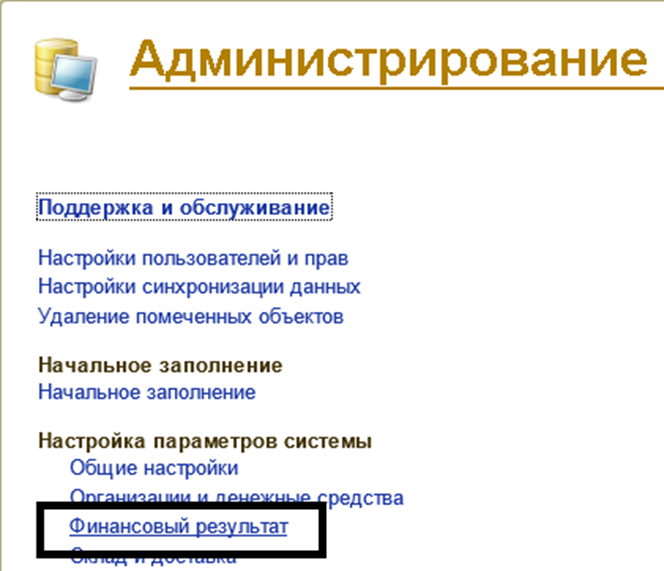
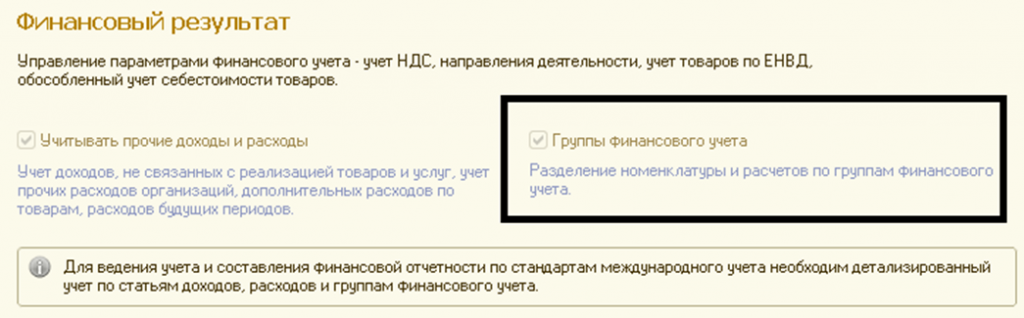
Если в этом окне признак «Группы финансового учета» недоступен для редактирования, то включить его можно следующим способом: в константах через меню «Все функции»

Если данная кнопка «Все функции» отсутствует, то включаем ее через меню «Сервис – параметры, включить команду «Все функции», в этом же окне.
В открывшемся окне разворачиваем меню «Константы» и находим строку «Использовать группы финансового учета», раскрываем ее двойным щелчком мыши.

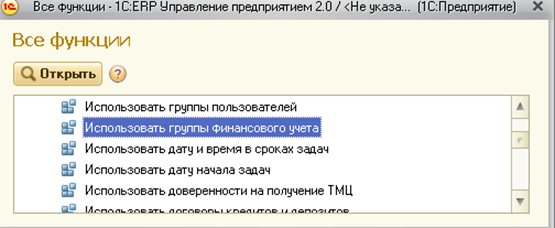
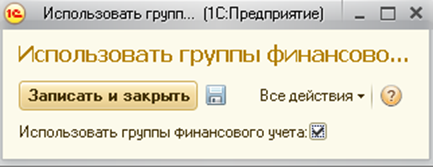
Устанавливаем признак активным, записываем и закрываем.
Далее необходимо создать эти самые группы финансового учета и настроить отражение на счетах регламентированного учета. Рассмотрим на примере учета номенклатуры.
Справочник групп финансового учета хранится в разделе «Регламентированный учет»
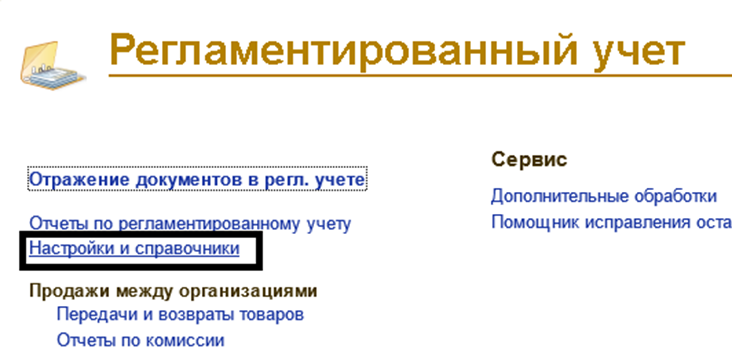
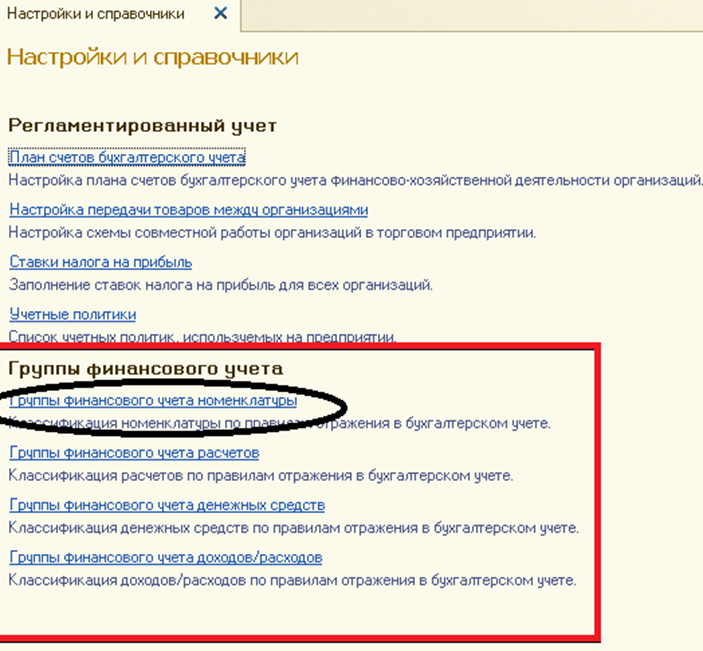
Раскрываем справочник «Группы финансового учета номенклатуры». По кнопке «Создать» создаем новый элемент, который выглядит очень просто. Наименование произвольное, любое удобное для пользователя.
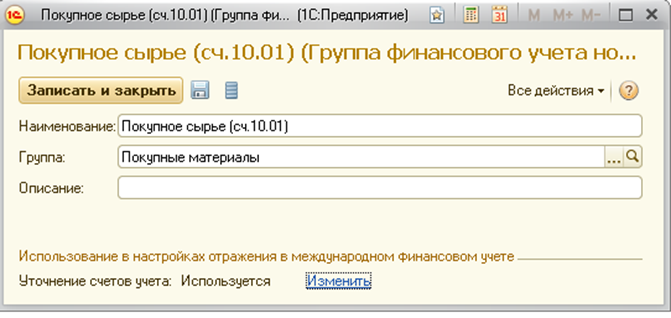
По этой группе мы будем учитывать ту номенклатуру, которая должна учитываться на счете 10.01. Соответственно, данную группу нужно указывать в карточке соответствующей номенклатуры, а также настроить счет учета для этой группы.
Справочник «Номенклатура» находится в разделе «Нормативно-справочная информация». В карточке номенклатуры указываем группу следующим образом:
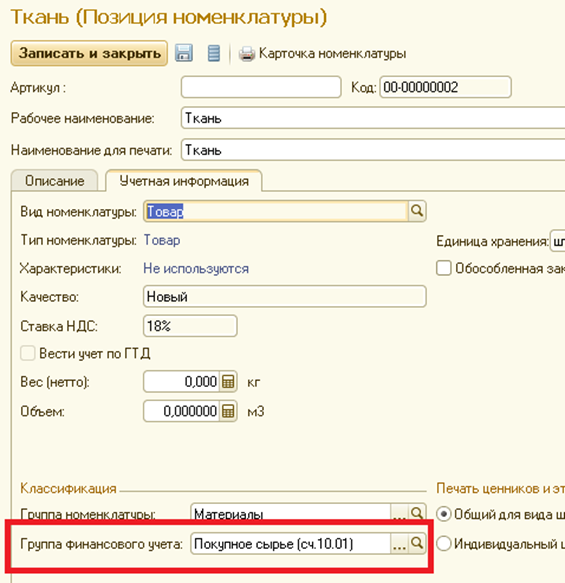
Мы указали группу финансового учета для номенклатуры «Ткань». Теперь настроим счет учета для группы. Перейти в журнал настроек можно через раздел «Регламентированный учет»

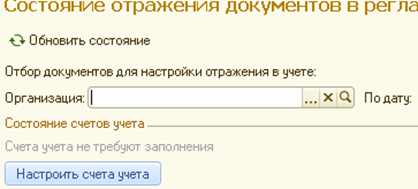
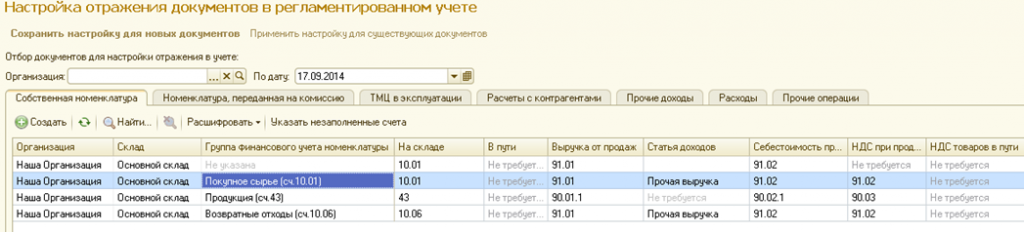
В данном окне настройки указано, на каких счетах учитывается номенклатура, находящаяся на Основном складе организации «Наша организация», и принадлежащая группе финансового учета «Покупное сырье (сч.10.01)». Рассмотрим и порядок заполнения закладки «Расчеты с контрагентами».
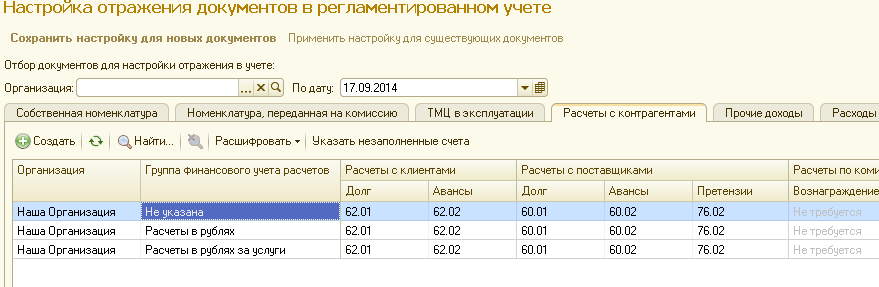
Создание групп финансового учета для учета расчетов с контрагентами в общем случае не требуется. Достаточно в окне настройки создать одну строку без указания группы финансового учета. При приобретении ТМЦ при этом счет учета НДС определяется автоматически по типу номенклатуры (услуга, товар, оборудование…). Необходимость в разделении расчетов на группы может возникнуть при наличии расчетов в валюте, либо в условных единицах, т.к. данные расчеты должны отражаться по другим субсчетам.
А теперь, когда все что нужно, настроено, рассмотрим отражение в регламентированном учете операции по закупке. Предположим, что мы приобрели ткань. Как создать документ закупки описано в статье «Оперативный учет в программе 1С:ERP Управление предприятием 2.0»
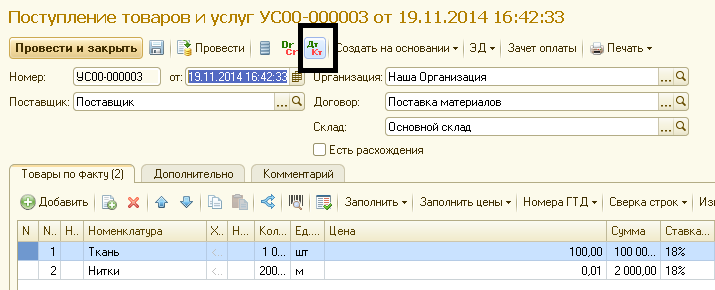
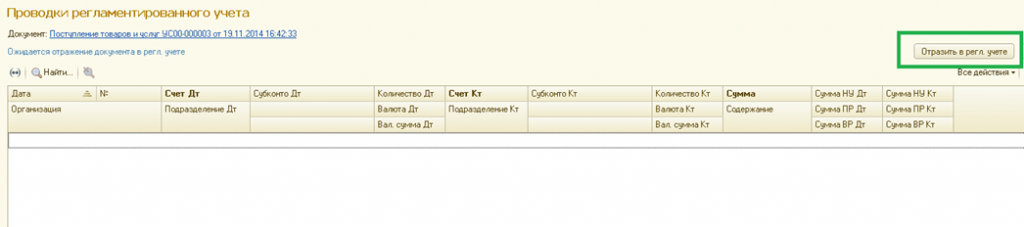
Проводок нет, но достаточно нажать на кнопку «Отразить в регл.учете» и
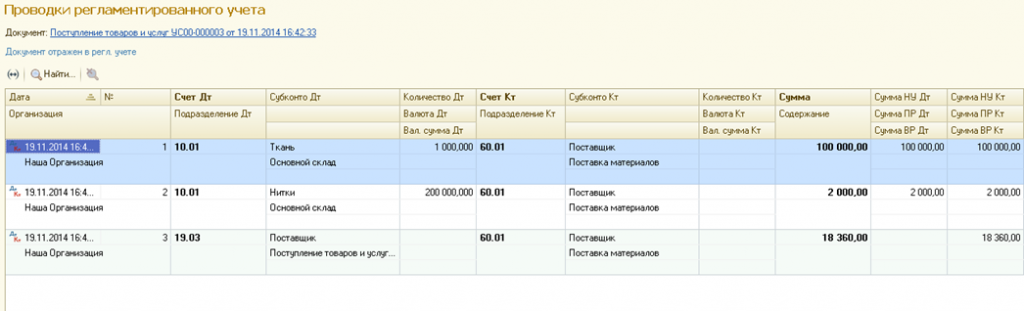
Данные отражены в бухгалтерском и в налоговом учете и вся эта информация отражается в одном окне, т.к. план счетов в 1С:ERP Управление предприятием 2.0 единый, что, несомненно, очень удобно. При этом нет необходимости проводить таким образом каждый документ. Проведение можно делать периодически, через специальное меню «Отражение документов в регламентированном учете», либо задать расписание автоматического проведения, либо проводить все документы при проведении процедуры «Закрытие месяца». Провести все документы единовременно, либо настроить расписание для автоматического проведения можно в разделе «Регламентированный учет»

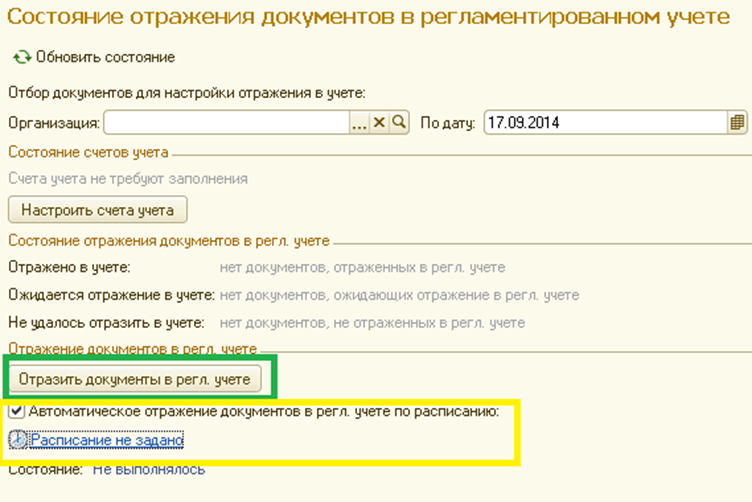
При этом если для каких-либо операций не были созданы настройки отражения в учете, то программа 1С:ERP Управление предприятием 2.0 сообщит об этом и предложит заполнить настройки. Если же имеются операции, которые не должны быть отражены в регламентированном учете, то необходимо использование Управленческой организации. Ее использование настраивается в разделе «Администрирование», подраздел «Организации и денежные средства»
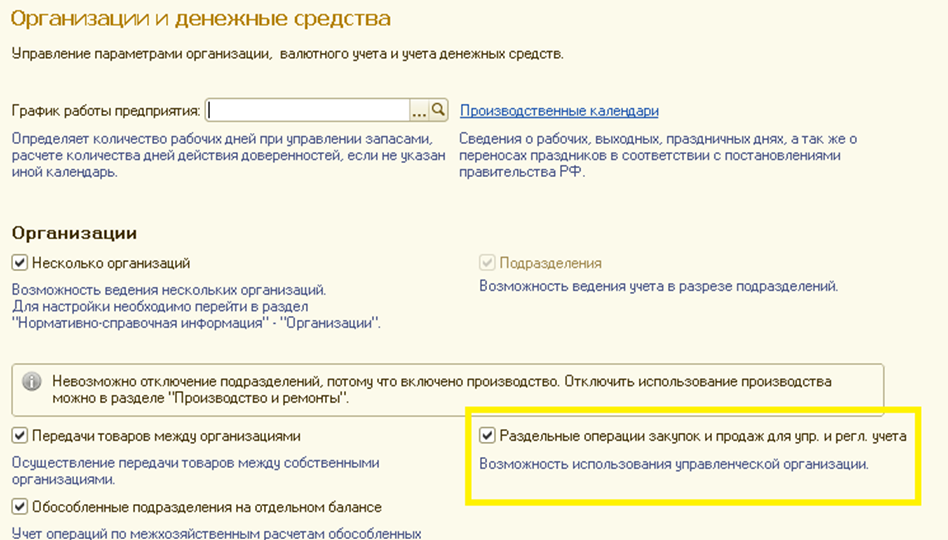
И хозяйственную операцию проводим так:
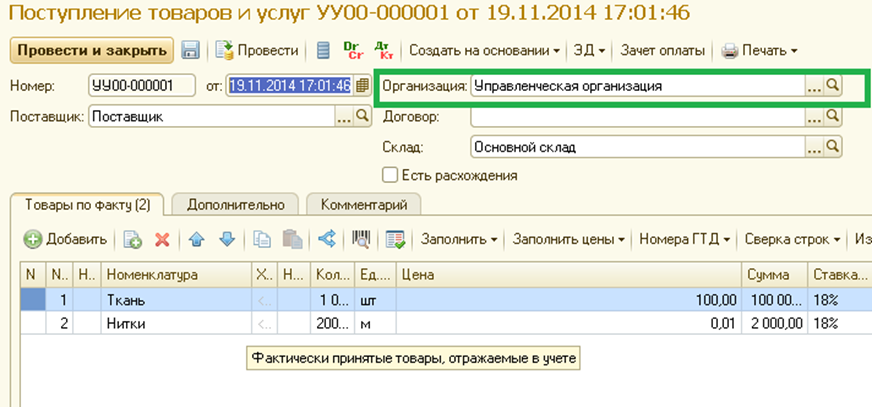
Такие документы не будут отражены в регламентированном учете, в то время как документы по обычным организациям будут отражены и в управленческом учете.
Для учета нематериальных затрат также создаются группы финансового учета – группы финансового учета доходов/расходов. Предположим, что у нас имеются затраты на аренду офиса, которые необходимо относить на 26 счет. Создаем группу финансового учета и настройку отражения. При этом для нематериальных затрат необходимо создание статьи расходов. Далее в картинках.
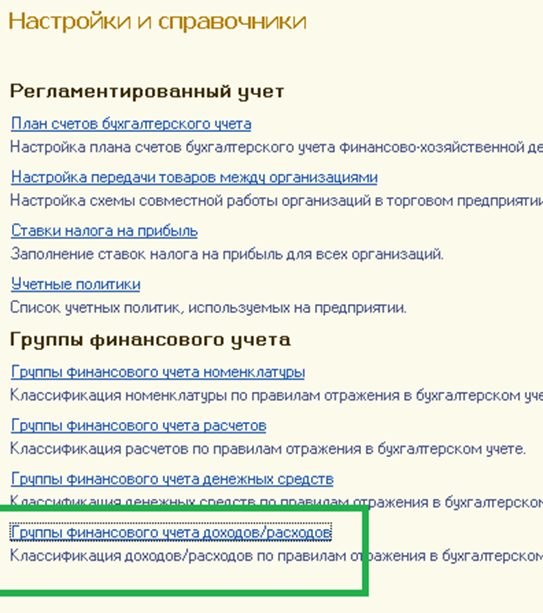
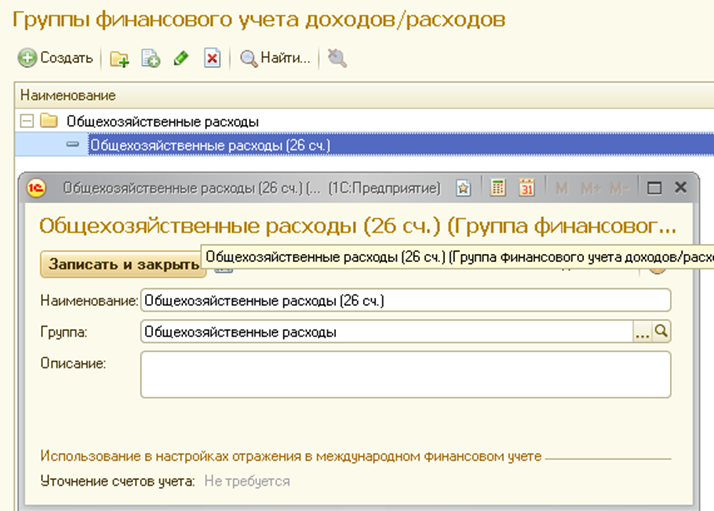
Теперь нужно создать соответствующую статью расходов. Справочник «Статьи расходов» находится в разделе «Финансы», меню «Настройки и справочники». И для статьи расходов указать группу финансового учета.
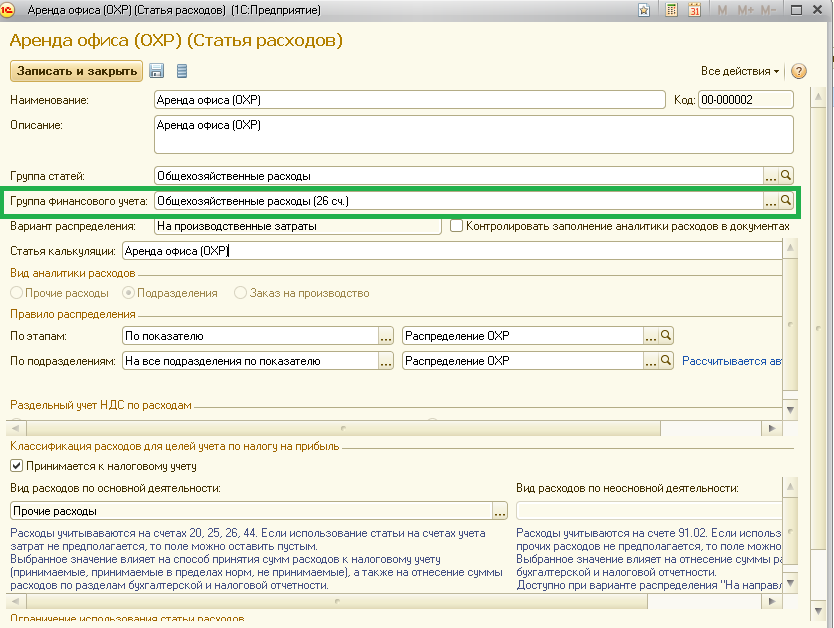
На данном этапе нас интересует только настройка возможности отражения операций на счетах регламентированного учета, поэтому остальные настройки статьи расходов будут рассмотрены далее, в следующем пункте.
И последнее, что надо сделать – это настроить правила отражения в регламентированном учете для статьи расходов «Аренда офиса ОХР» в разрезе подразделений организации.
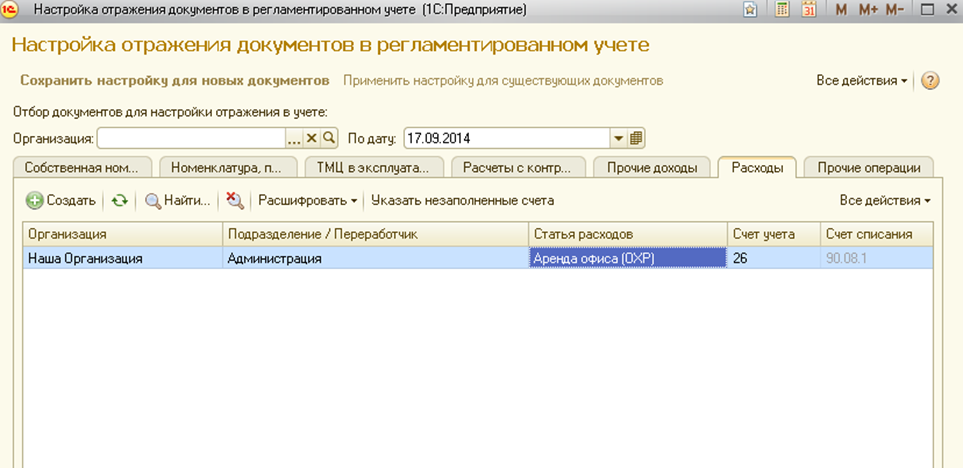
Теперь все готово для проведения документов по отражению затрат и отражения этих затрат на счетах регламентированного учета. В документе поступления услуг необходимо указать подразделение и статью расходов.
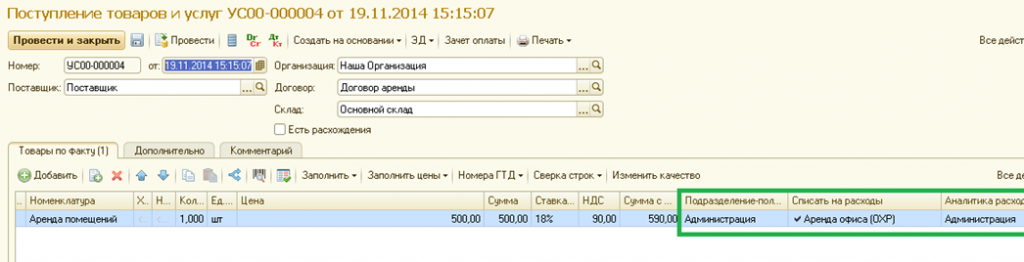
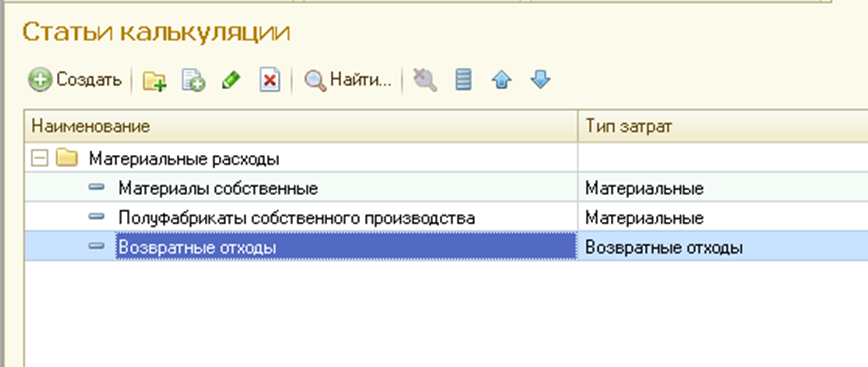
5. Настройка статей расходов и статей калькуляции в 1С:ERP Управление предприятием 2.0
Рассмотрим отличия статьи калькуляции и статьи расходов. Статьи калькуляции в 1С:ERP Управление предприятием 2.0 используются для составления плановых калькуляций себестоимости производимых изделий и фактического расчета себестоимости. Таким образом, статьи калькуляции – это составляющие себестоимости: материалы, зарплата, амортизация, общехозяйственные и общепроизводственные расходы (по желанию пользователя можно сделать по видам расходов) и т.д. На каждую затрату (прямую и косвенную), создается статья калькуляции. Статьи расходов создаются для косвенных затрат, которые необходимо распределять на себестоимость и для прочих затрат, не связанных с производством и не распределяемых на производство. Статья калькуляции может быть связана со статьей расходов, если данная статья расходов должна распределяться на производственные затраты по какому-либо показателю (по оплате труда, по материальным расходам). То есть, в том случае, если статья расходов не является прямой, например общехозяйственные расходы. На прямые затраты статьи расходов не создаются.
Рассмотрим справочник статей калькуляции и создадим статью калькуляции для косвенных затрат (общехозяйственных).
Справочник статей калькуляций находится в разделе «Производство и ремонты», меню «Настройки и справочники»
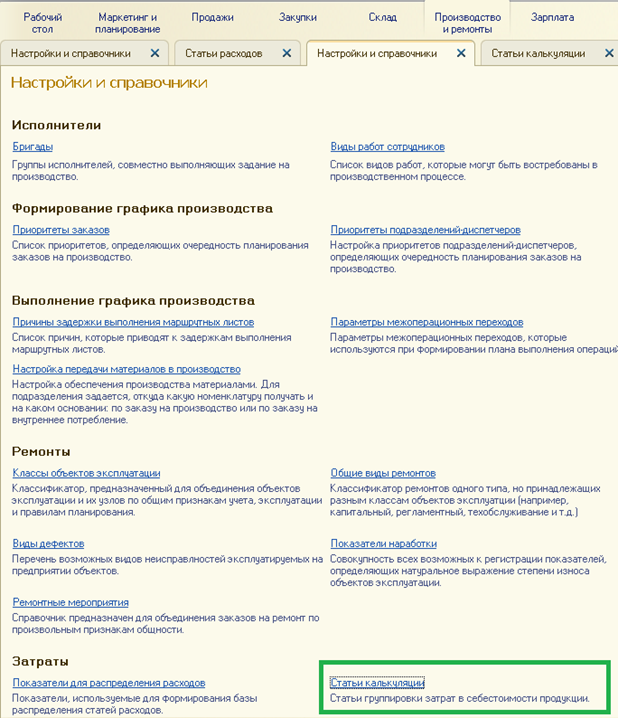
Внешний вид справочника
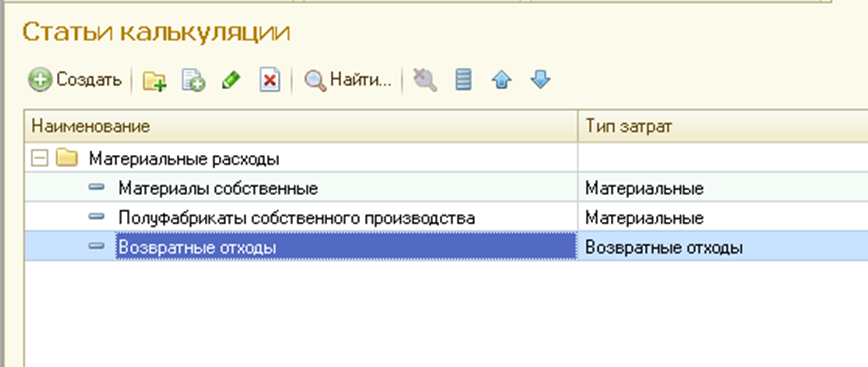
Создадим новую статью калькуляции по кнопке «Создать»
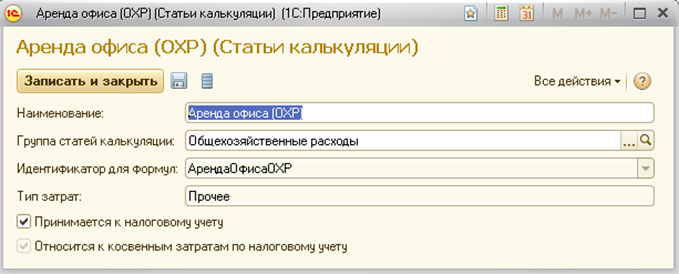
Мы создали статью калькуляции для общехозяйственной затраты «Аренды офиса». Можно поступать проще – создать единую статью калькуляции «Общехозяйственные расходы». Это на выбор пользователя, и зависит от того, насколько детальная информация нужна о составе себестоимости. Идентификатор для формул генерируется автоматически, используется при составлении плановых калькуляций (для расчета суммы косвенных затрат в составе себестоимости единицы продукции по формуле, вводимой пользователем).
Теперь создадим статью расходов для общехозяйственных затрат. Данную статью мы уже рассматривали в предыдущем пункте. Теперь мы рассмотрим ее в связи со статьей калькуляции.
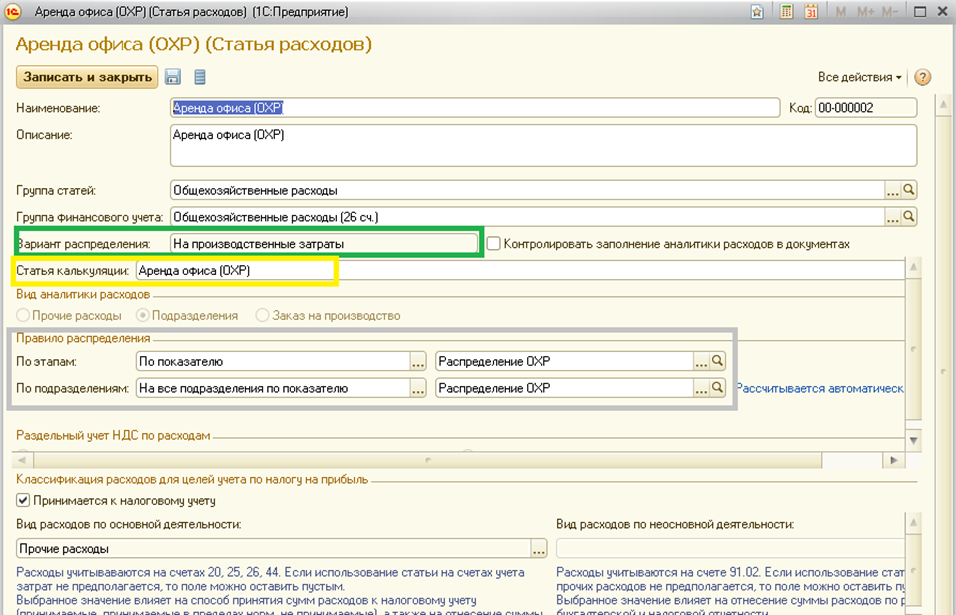
Возможность привязки статьи калькуляции появляется при выборе варианта распределения «На производственные затраты». В правилах распределения (выделено серым) задается база для распределения (оплата труда, материальные расходы).
6. Формирование документов по распределению затрат и выполнение регламентных операций по закрытию месяца в программе 1С:ERP Управление предприятием 2.0.
В 1С:ERP Управление предприятием 2.0 пользователю не придется вводить какие-либо документы по распределению затрат или распределять затраты на произведенную продукцию в документах выпуска, как это можно делать в 1С:Предприятие. Управление производственным предприятием 1.3. Все затраты можно распределять автоматически и проводить расчет себестоимости в рамках процедуры «Закрытие месяца». Данная процедура в 1С:ERP Управление предприятием 2.0, в отличие от 1С:УПП, сама формирует документы по распределению затрат и проводит их, конечно если в программе заданы все необходимые настройки, некоторые из которых мы рассмотрели выше. Более того, такой подход избавляет от часто встречающейся проблемы в 1С:УПП: несовпадение аналитики в документах распределения затрат и отражения затрат, как результат – ошибки в расчете себестоимости.
Конечно все необходимые документы, в том числе и регламентные можно создать и непосредственно, но это может привести к ошибкам: пропуск нужных документов, не правильная последовательность ввода и т.д.
Процедура «Закрытие месяца» автоматически определяет какие документы необходимо создать и оповещает о проблемах, которые препятствуют созданию, либо корректному проведению документов. Данная процедура находится в разделе «Финансы».
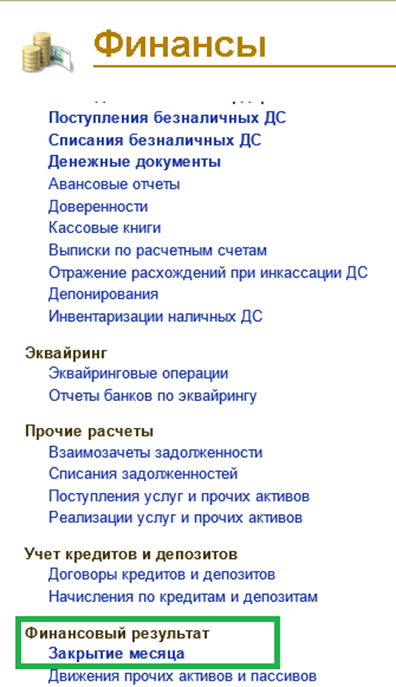
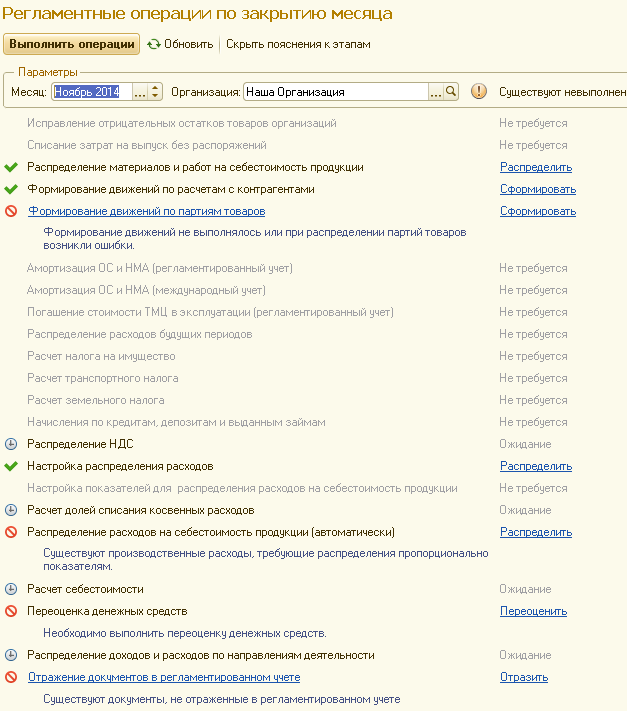
В шапке процедуры выведено сообщение, что имеются невыполненные операции. Далее идет список всех возможных операций и имеется информация о необходимости выполнения данной операции. Напротив операций, которые в данном месяце не нужны, написано «Не требуется». Зелеными галочками отмечены операции, которые выполнены. Остальные значки означают, что требуется выполнение. Можно выполнять каждую операции по отдельности, нажимая на кнопку «Сформировать» напротив операции. Можно выполнить все операции сразу, нажав на кнопку «Выполнить операции» в шапке процедуры. Выполним операции и посмотрим, как будет выглядеть данная процедура.
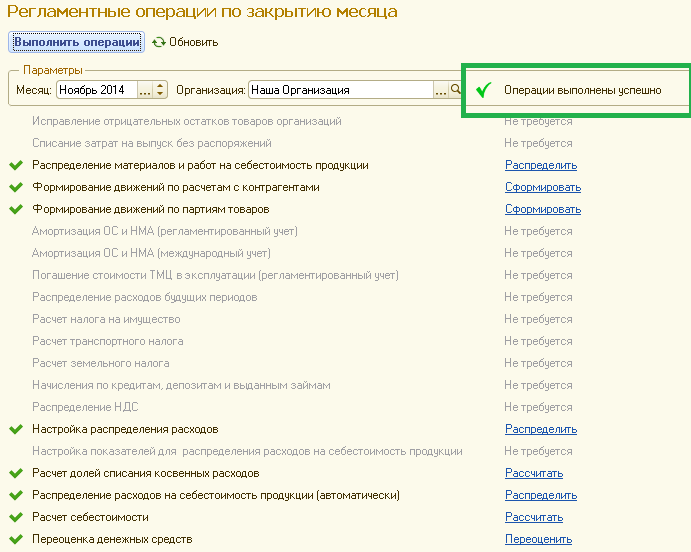
Напротив каждой операции – зеленая галочка, а в шапке сообщение «Операции выполнены успешно».
7. Формирование отчетов по регламентированному учету в 1С:ERP Управление предприятием 2.0.
Отчеты регламентированного учета находятся в разделе «Регламентированный учет.
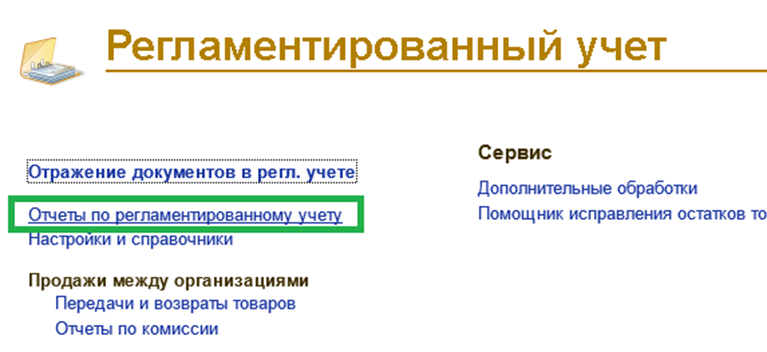
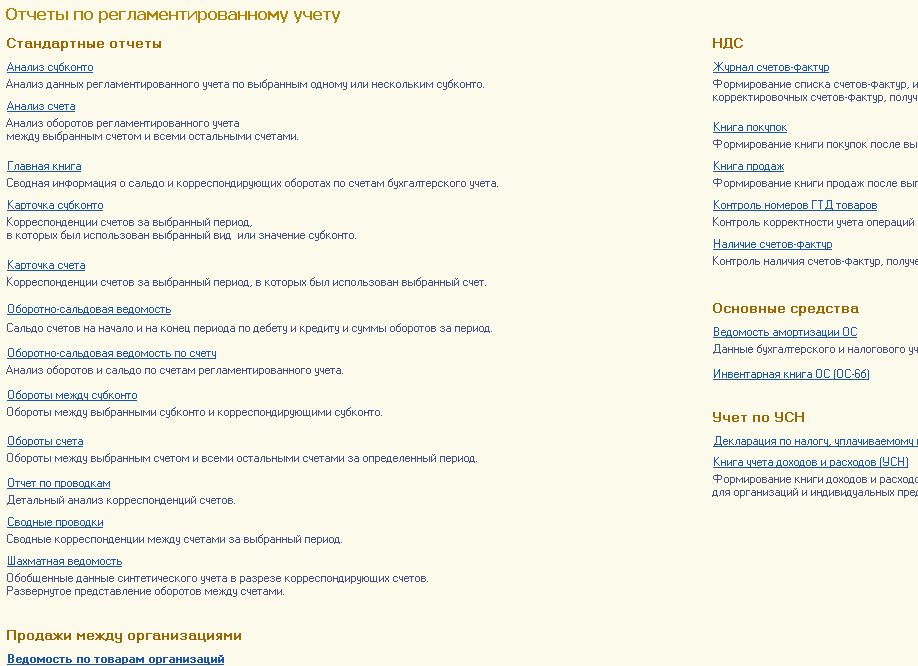
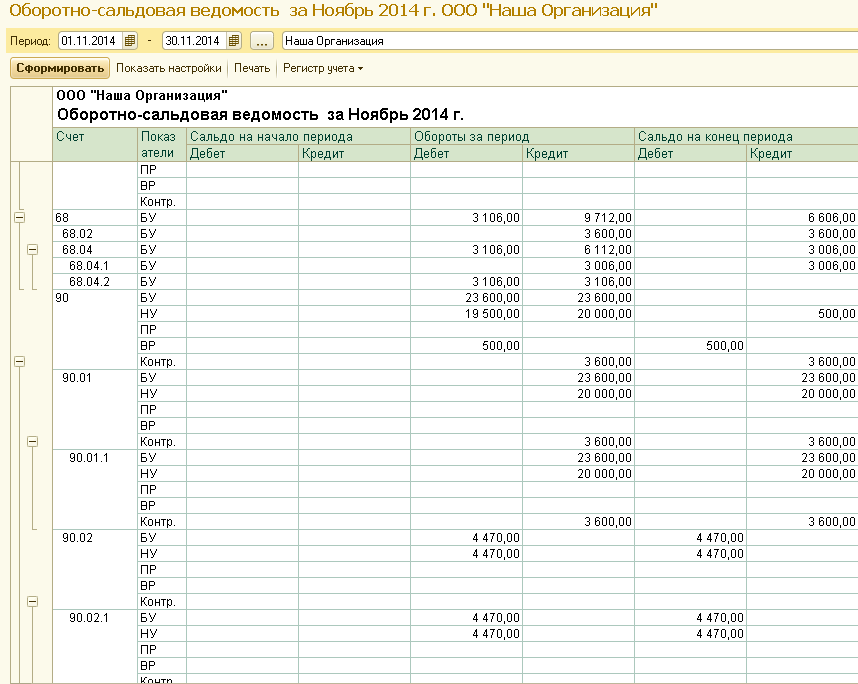
Рассмотрим формирование отчета «Оборотно-сальдовая ведомость»
В одной ведомости представлена информация о бухгалтерском и налоговом учете и разницах. И это еще одно хорошее отличие от 1С:УПП. Используя возможности настройки данного отчета, можно выводить в отчет только интересующую информацию, например только данные бухгалтерского учета. Настройки открываются по кнопке «Показать настройки».